
以下内容大部分来自阿里云的官方帮助,但有些地方我觉得不太适合我这样的新手,经过我N次的重置服务器然后实验,整理了一下,希望能帮助到跟我一样的新手们!
Linux 系统挂载数据盘
适用系统:Linux(Redhat , CentOS,Debian,Ubuntu)
*Linux的云服务器数据盘未做分区和格式化,可以根据以下步骤进行分区以及格式化操作。
下面的操作将会把数据盘划分为一个分区来使用。
准备好连接linux服务器的工具,推荐用xshell和xftp。
xshell 是一个强大的安全终端模拟软件,它支持SSH1, SSH2, 以及Microsoft Windows 平台的TELNET 协议。
下载地址:
http://www.newhua.com/soft/36383.htm
Xftp 是一个基于 MS windows 平台的功能强大的SFTP、FTP 文件传输软件。
下载地址:
http://www.newhua.com/soft/143.htm
安装完毕后打开xshell
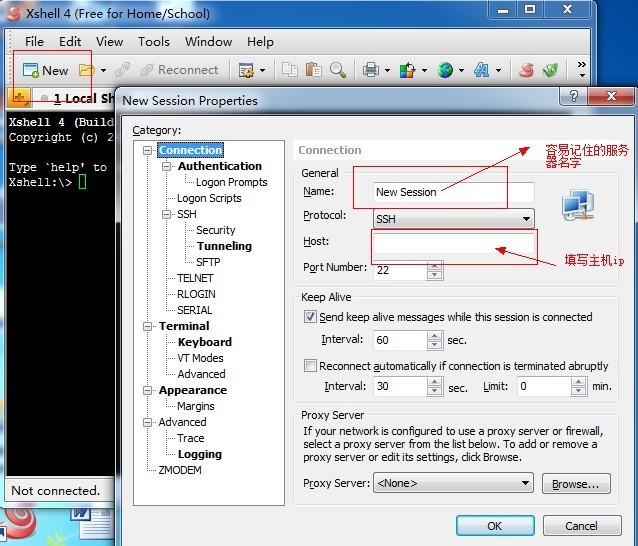
设置服务器帐号密码。
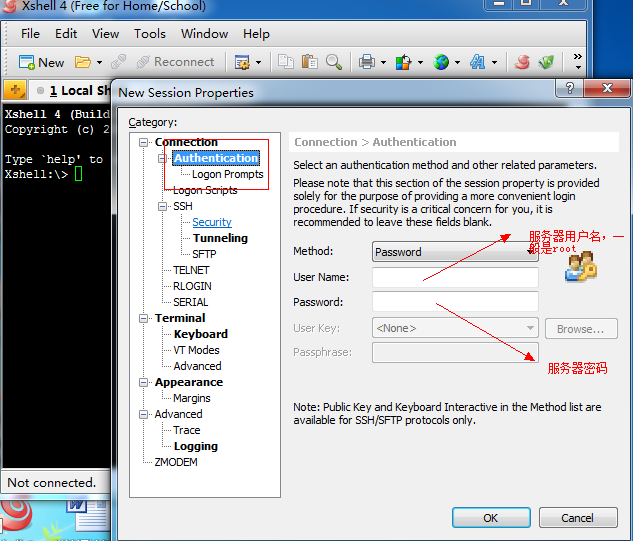
设置字符集编码(如果不设置字符集编码,则中文字符将会在xshell中显示为乱码)。
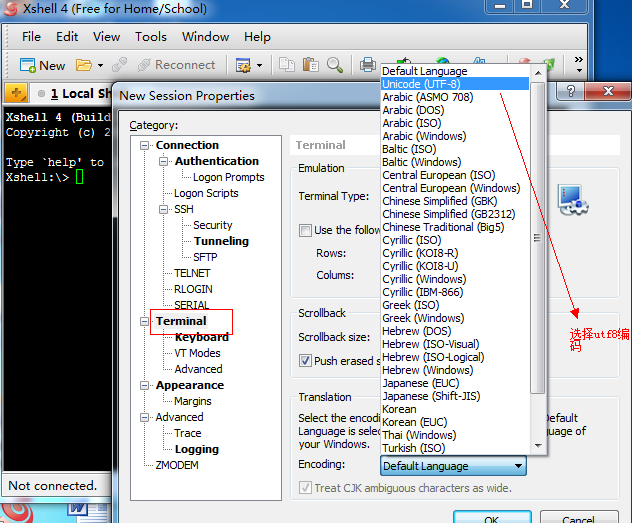
设置好了就点击ok保存。
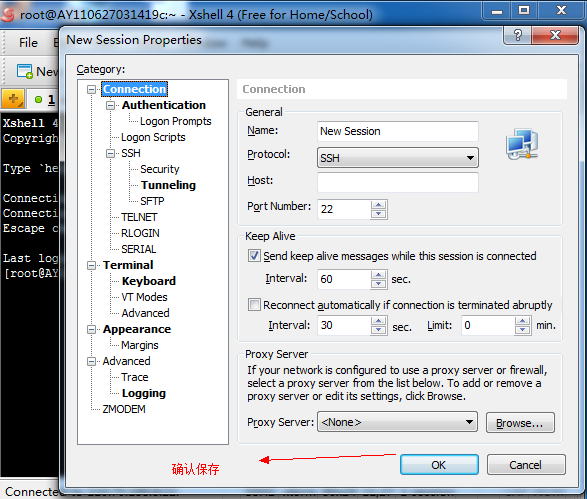
一切准备就绪,让我们连接看看云linux服务器的庐山真面目吧!
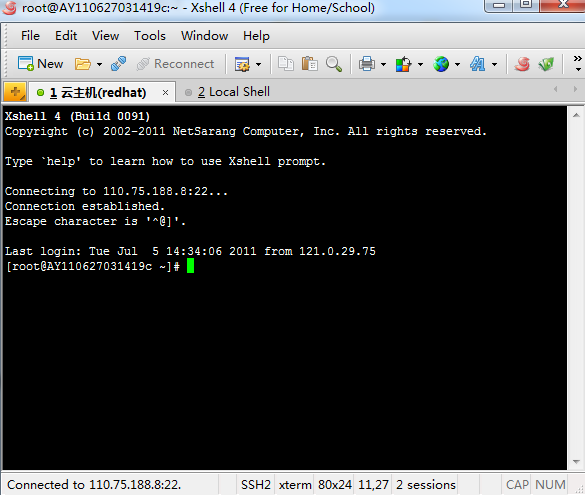
黑不隆冬的,啥都没有,这就是linux的shell啦。shell(壳)到底是什么东东呢?黑不隆冬的,啥都没有,这就是linux的shell啦。shell(壳)到底是什么东东呢?
* Shell是系统的用户界面,提供了用户与内核进行交互操作的一种接口。它接收用户输入的命令并把它送入内核去执行。
linux作为服务器专用操作系统,主要就是默默的待在机房提供各项网络服务的,为了节省系统资源,像windows那样华丽丽的用户桌面就默认不加载了。当然现在越来越多的用户使用linux作为日常家庭办公用操作系统,所以就有了像gnome、kde这样超华丽的桌面。不过作为服务器使用还是推荐用命令行界面吧,毕竟省一点资源,网站打开可能会更快一点嘛!
1、查看数据盘
在没有分区和格式化数据盘之前,使用 “df –h”命令,是无法看到数据盘的,可以使用“fdisk -l”命令查看。如下图:

友情提示:
若您执行fdisk -l命令,发现没有 /dev/xvdb 标明您的云服务无数据盘,那么您无需进行挂载,此时该教程对您不适用
2、 对数据盘进行分区
执行“fdisk -S 56 /dev/xvdb”命令,对数据盘进行分区;
根据提示,依次输入“n”,“p”“1”,两次回车,“wq”,分区就开始了,很快就会完成。

3、 查看新的分区
使用“fdisk -l”命令可以看到,新的分区xvdb1已经建立完成了。

4、格式化新分区
使用“mkfs.ext3 /dev/xvdb1”命令对新分区进行格式化,格式化的时间根据硬盘大小有所不同。
(也可自主决定选用 ext4 格式)
5、添加分区信息(注:如果你要使用阿里云的linux一键安装web环境就不用进行第5、6步)
使用“echo '/dev/xvdb1 /mnt ext3 defaults 0 0' >> /etc/fstab”(不含引号)命令写入新分区信息。
然后使用“cat /etc/fstab”命令查看,出现以下信息就表示写入成功。
* 如果需要把数据盘单独挂载到某个文件夹,比如单独用来存放网页,可以修改以上命令中的/mnt部分

6、挂载新分区
使用“mount -a”命令挂载新分区,然后用“df -h”命令查看,出现以下信息就说明挂载成功,可以开始使用新的分区了。

linux一键安装web环境全攻略
下载一键安装包
下载一键安装包(ubuntu12.04)
打下面的命令去主目录(/home)看下
- cd /home
现在用键盘敲入下面这行命令
- cd /home && mkdir tmp && cd tmp
用xftp上传环境安装文件
回到shell界面,用ll命令看下情况
- ll
是不是多了一个sh目录
接下来按照说明,分步骤敲入安装命令
chmod -R 777 sh
cd sh
./install.sh
出现了一个选择提示,进入web服务器版本的选择界面
这里您可以根据需要选择apache或者nginx服务器,这里是2个服务器的介绍
apache: http://baike.baidu.com/view/28283.htm
nginx: http://baike.baidu.com/view/926025.htm
在高并发连接的情况下,Nginx是Apache服务器不错的替代品。Nginx同时也可以作为7层负载均衡服务器来使用。根据我的测试结果,Nginx 0.8.46 PHP 5.2.14 (FastCGI) 可以承受3万以上的并发连接数,相当于同等环境下Apache的10倍。
这里我们选择nginx,输入n,回车
到这里,我们就正式进入环境安装环节了。你可以泡杯茶休息下。一般这个过程会持续半个小时的样子。
为了防止断掉和服务器的连接,可以新开一个shell窗口,将鼠标挪到窗口标签栏,右击,如下图所示:
可以看到,新开了一个窗口
输入top命令
可以看到一直在跳动的系统资源统计
好了。做完了这一些就让我们静静的等待吧!程序正在自动编译安装服务!
到这个界面说明安装已经结束了。
大家有疑问了。那我怎么登录ftp和mysql呢?
在命令行里输入:
cat account.log
看到了没?
ftp的用户名是:www



如果出现以上两句话就说明配置成功了。下面重启下nginx恭喜您,网站配置完成
- /alidata/server/nginx/sbin/nginx -s reload
Discuz! X3.0 全新安装图文教程见官方:http://www.discuz.net/thread-2660015-1-1.html
云安全之修改SSH端口 禁止ROOT登陆
一、修改文件:vi /etc/ssh/sshd_config
版权声明:本文内容由阿里云实名注册用户自发贡献,版权归原作者所有,阿里云开发者社区不拥有其著作权,亦不承担相应法律责任。具体规则请查看《阿里云开发者社区用户服务协议》和《阿里云开发者社区知识产权保护指引》。如果您发现本社区中有涉嫌抄袭的内容,填写侵权投诉表单进行举报,一经查实,本社区将立刻删除涉嫌侵权内容。